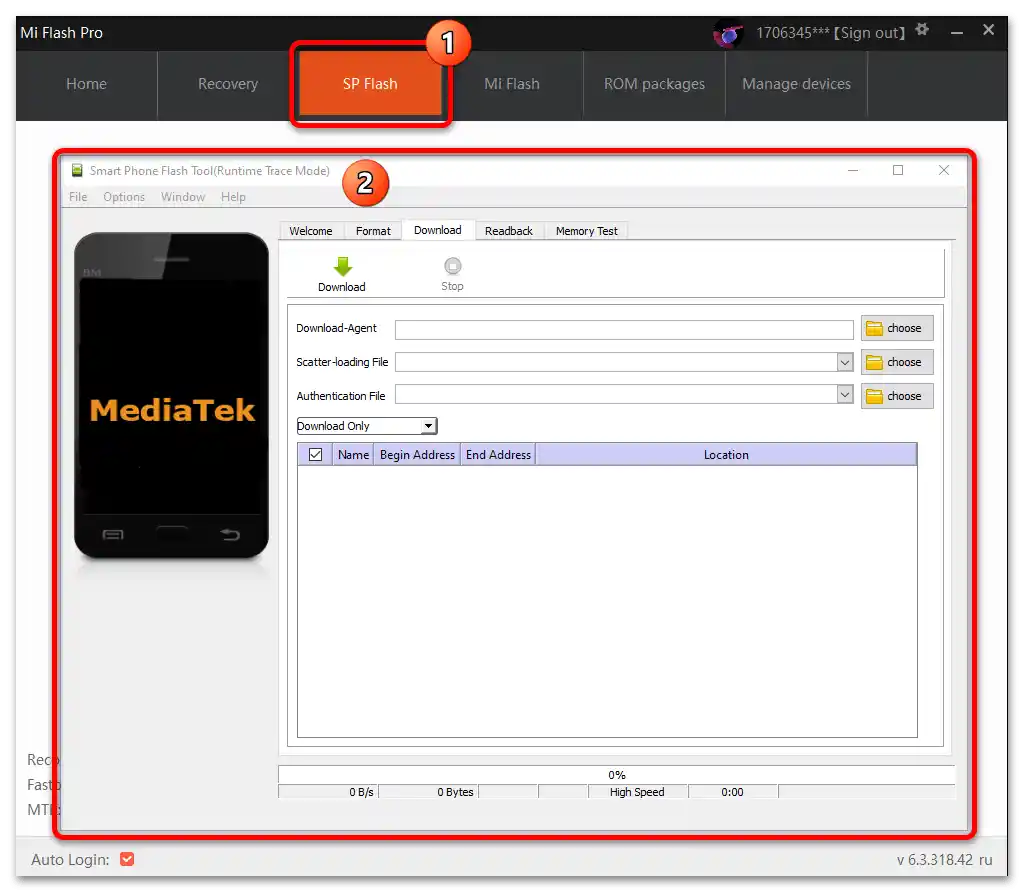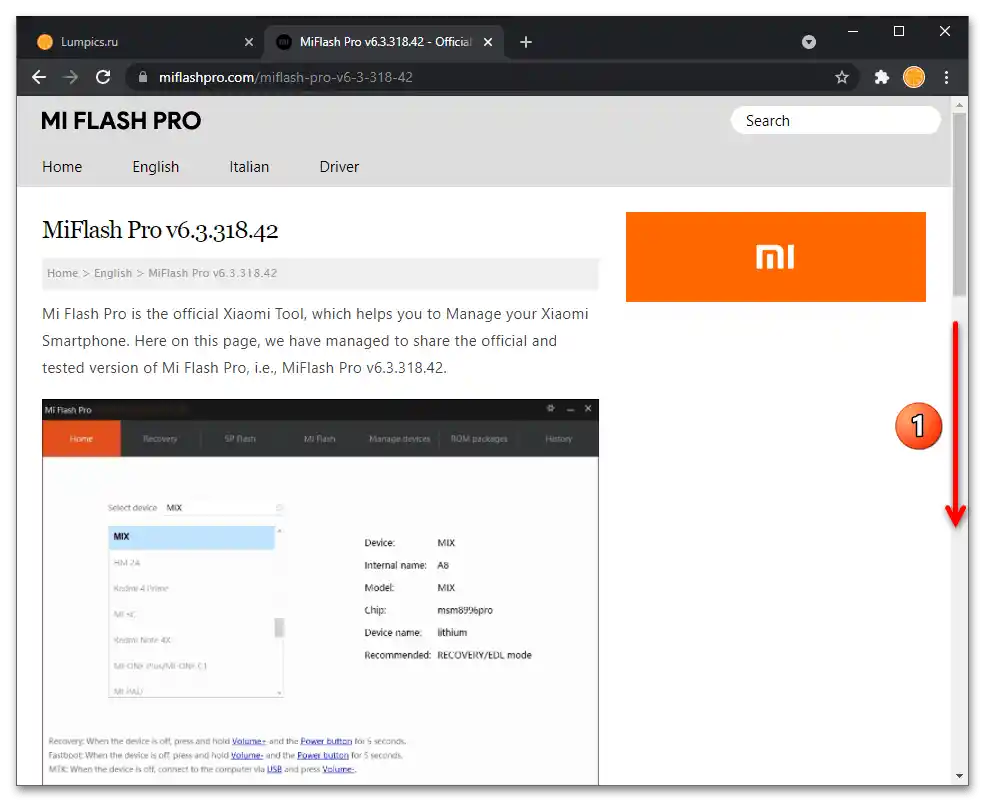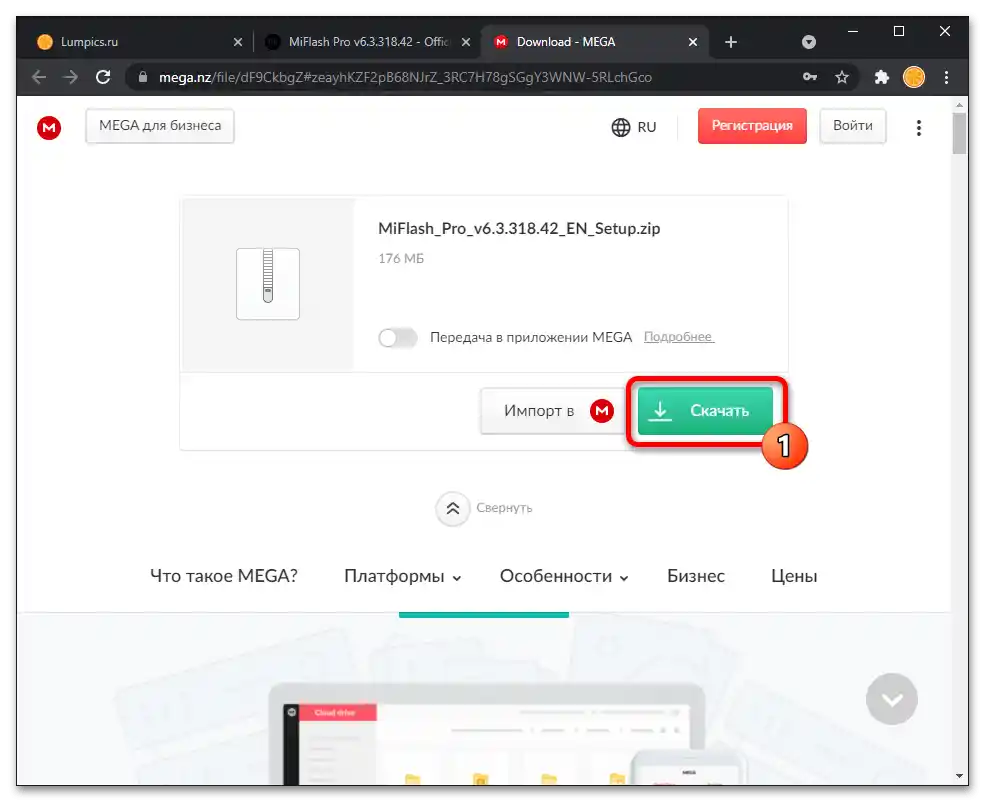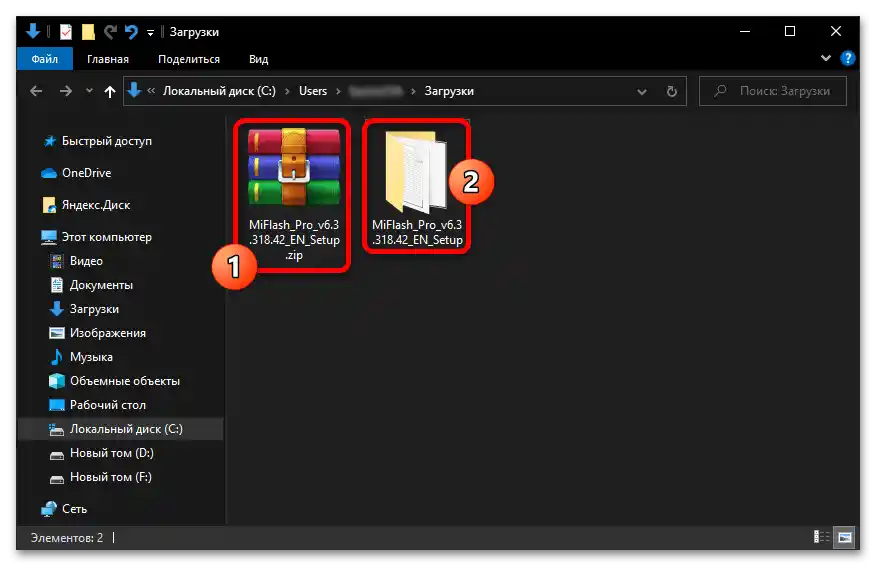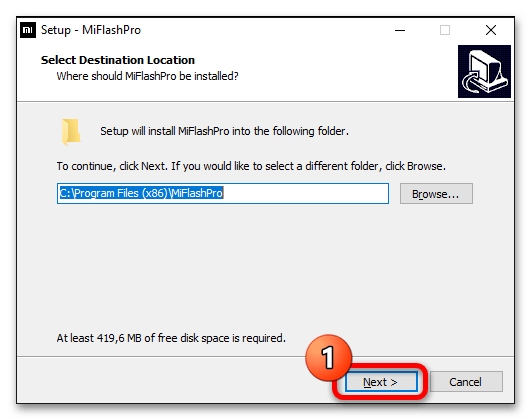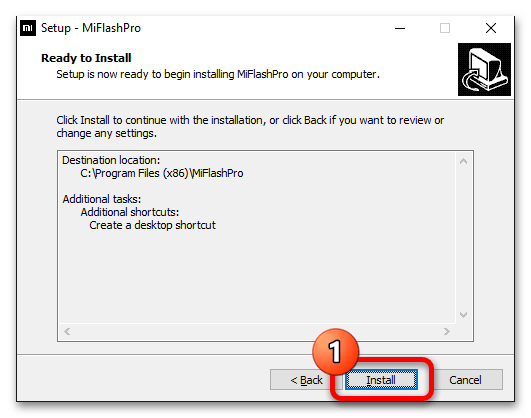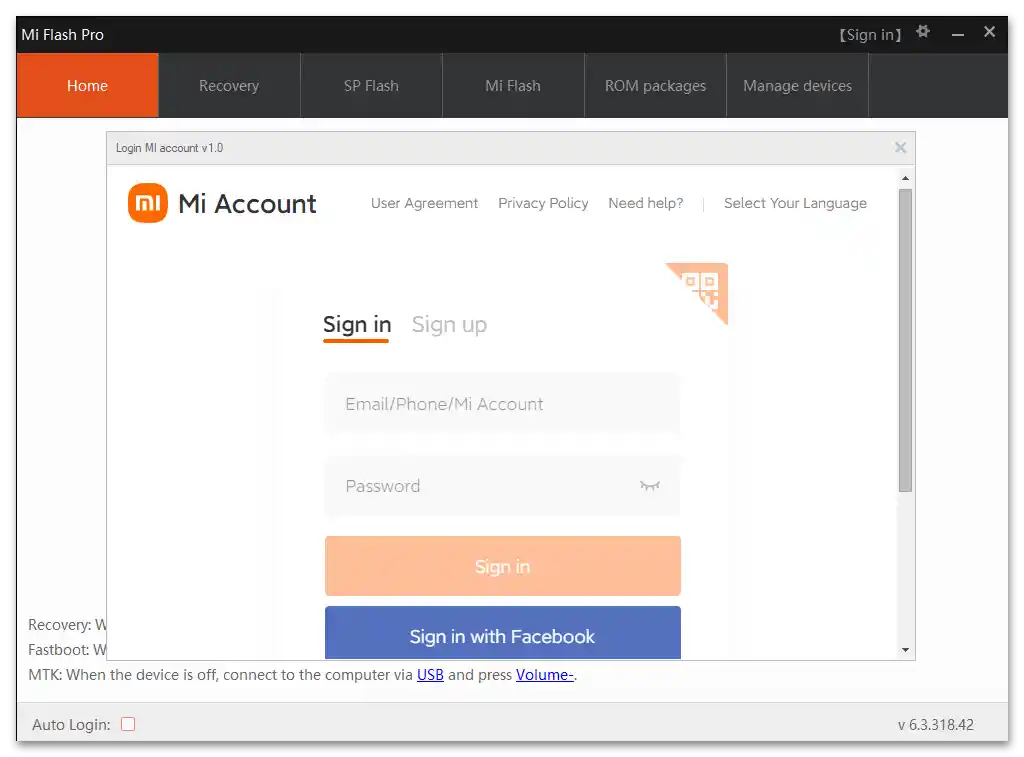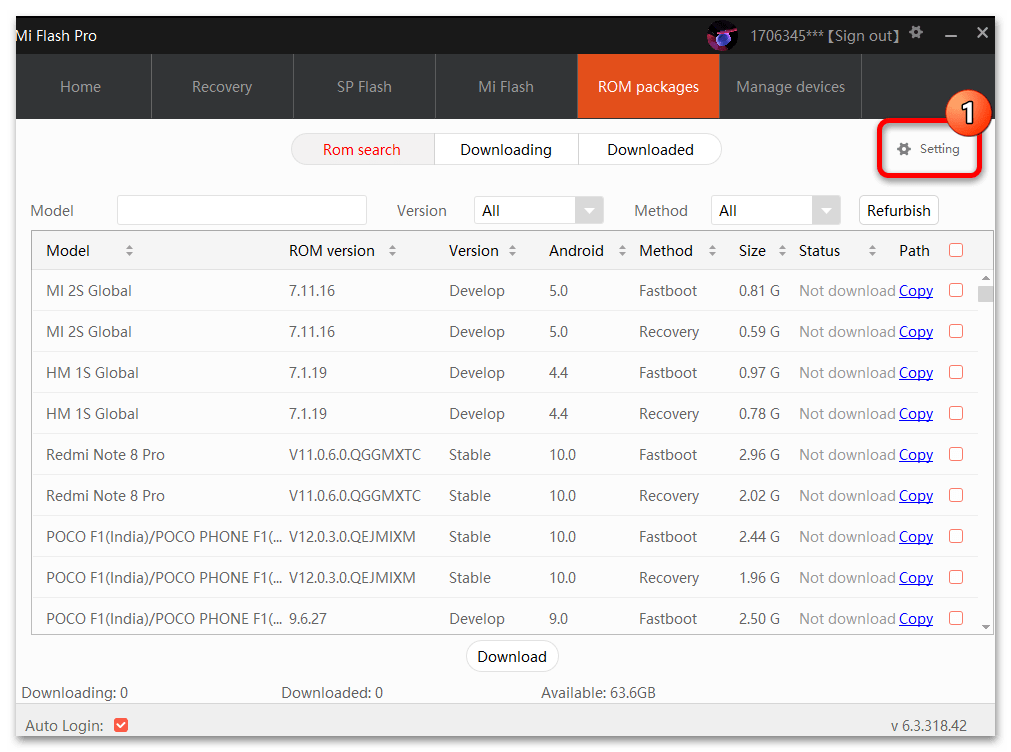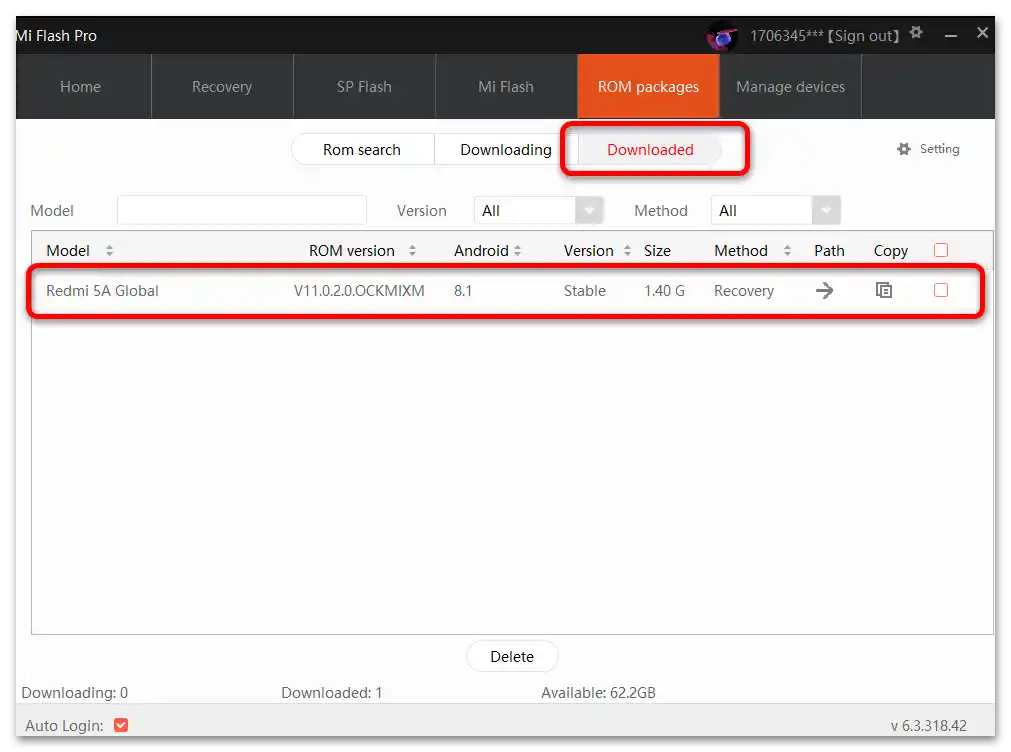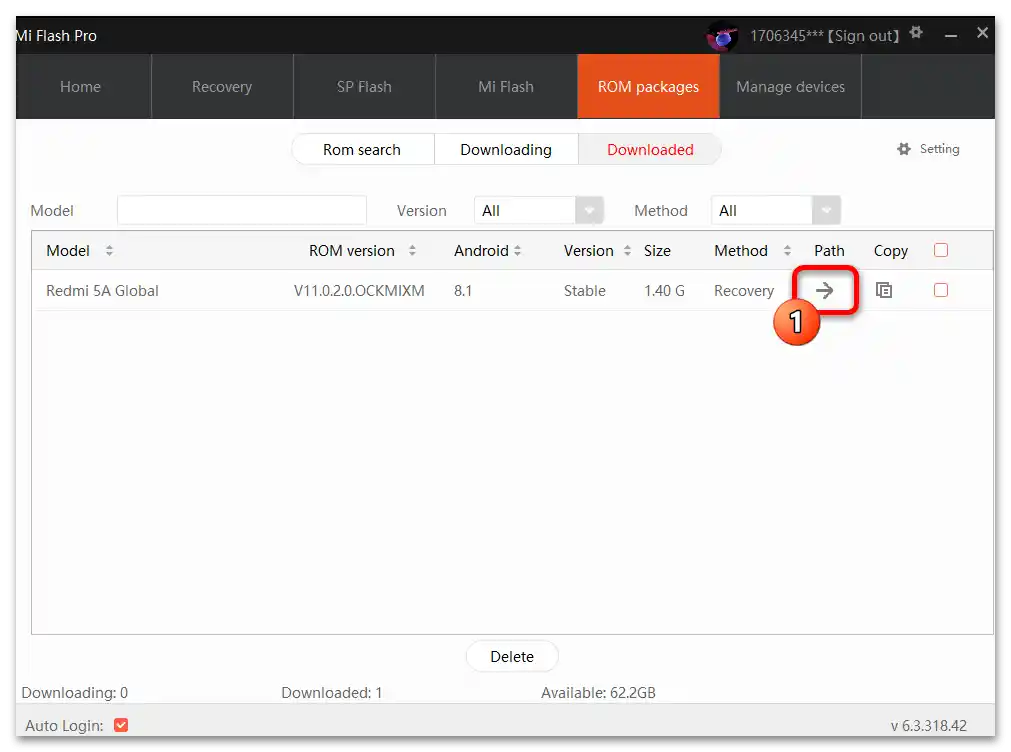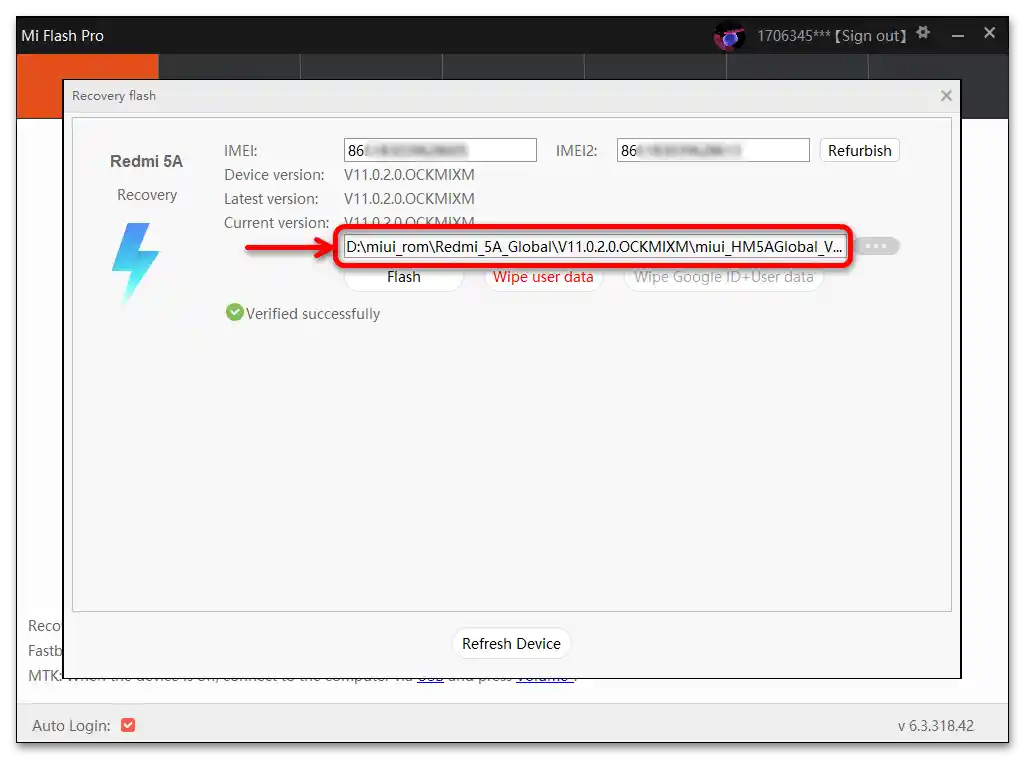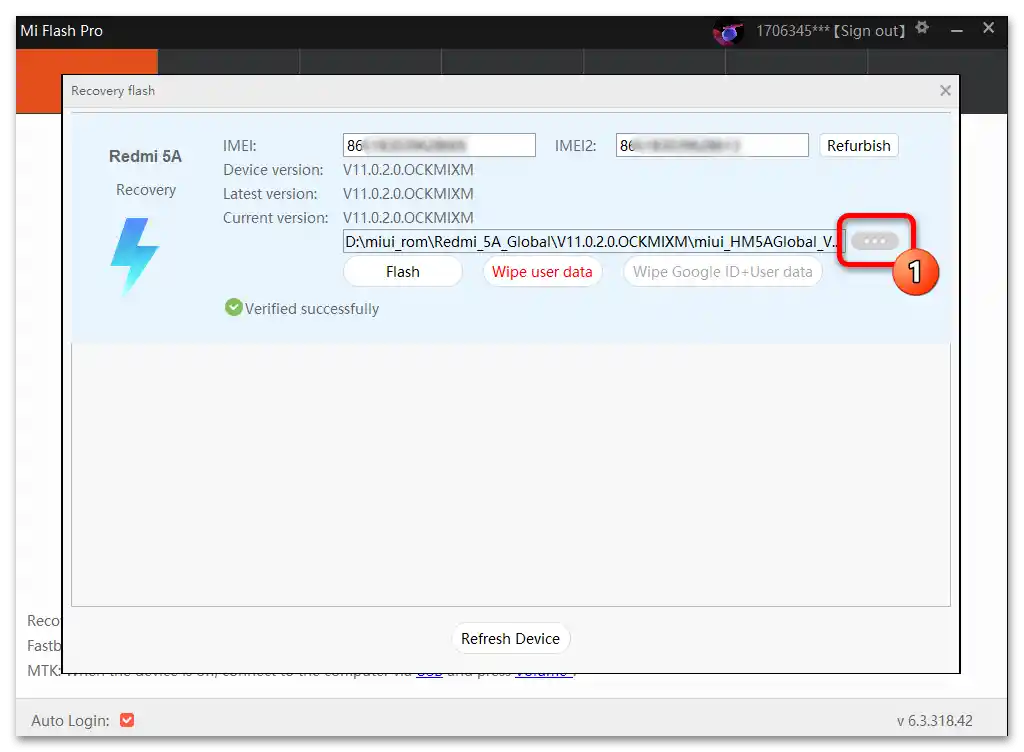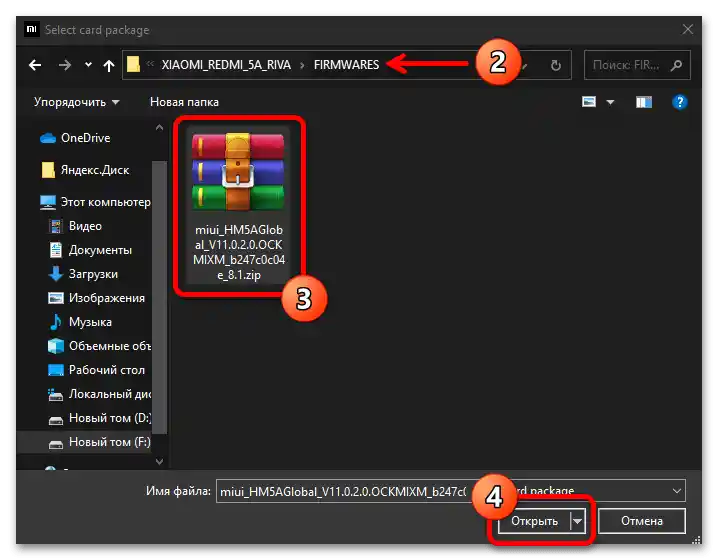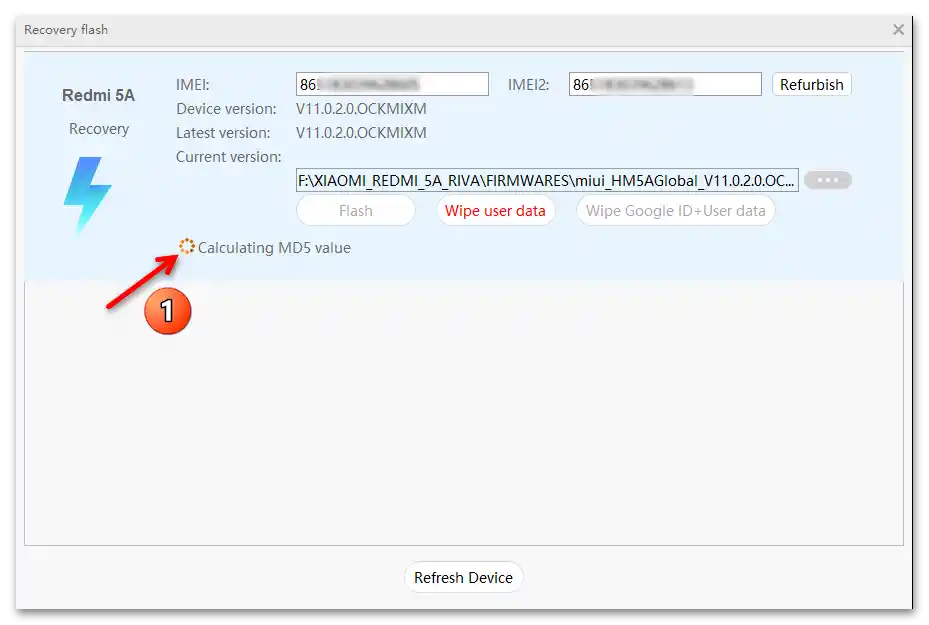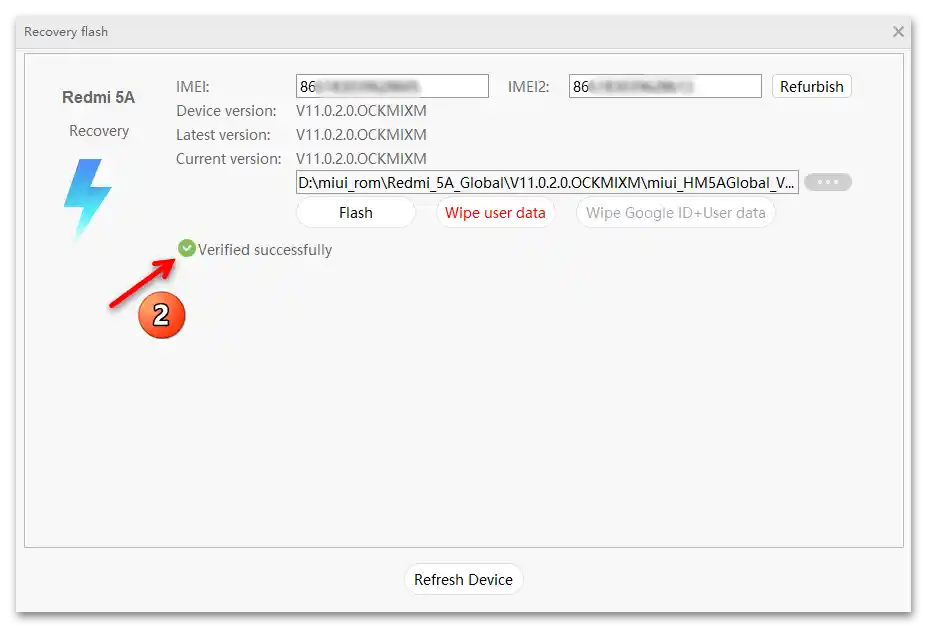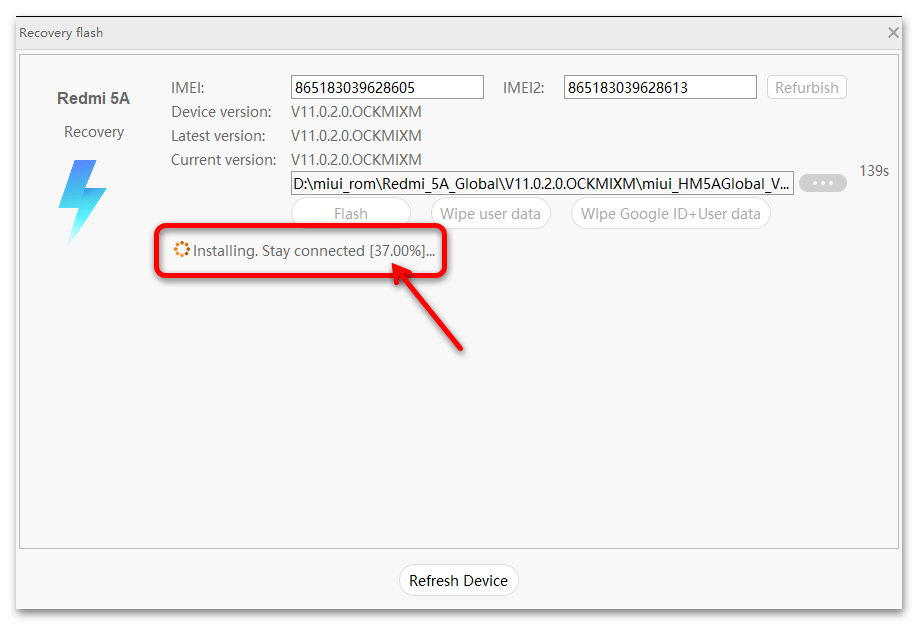Vsebina:
Program, obravnavan v članku, ni opremljen z orodji za varnostno kopiranje uporabniških podatkov, ki so na voljo na pametnem telefonu ali tablici Xiaomi! Zato je pred uporabo nujno poskrbeti za ustvarjanje varnostnih kopij teh podatkov z drugimi orodji, ki so na voljo v vaši situaciji!
Več informacij: Varnostno kopiranje podatkov na pametnih telefonih Xiaomi
Priprava MiFlash PRO za delo
Programski paket za bliskanje mobilnih naprav Xiaomi MiFlash PRO ne zahteva posebne priprave ali zapletenega konfiguriranja za učinkovito delovanje, potrebno je le prenesti in namestiti programsko opremo na računalnik ter se nato prijaviti v sistem preko računa ekosistema MI.
- Ko kliknete na povezavo iz članka o programu na naši spletni strani, kliknite v prvem bloku (označenem "NEW") z imenom programa in navedbo njegove različice.
- Pomaknite se po odprti spletni strani, dokler se ne prikaže območje s gumbi "Mirror".
![Flashanje Xiaomi preko MiFlash PRO 03]()
Izberite katerikoli datotečni strežnik, s katerega bo nato potekalo prenašanje distribucije programa, in kliknite na element z njegovim imenom.
- Kliknite "Prenesi" ("Download"),
![Flashanje Xiaomi preko MiFlash PRO 05]()
nato shranite arhiv z namestitvenim programom MiFlash PRO na trdem disku računalnika.
- Pojdite v mapo, kamor ste prenesli zip-paket, in ga razpakirajte.
![Flashanje Xiaomi preko MiFlash PRO 12]()
Nato se premaknite v mapo, ki je nastala po razpakiranju arhiva, in odprite datoteko MiFlash_Pro_vX.X.XXX.X_EN_Setup.exe.
- Kliknite "Next" v prvem oknu čarovnika za namestitev programske opreme,
![Flashanje Xiaomi preko MiFlash PRO 16]()
nato nadaljujte z označevanjem "Create a desktop shortcut".
- Pritisnite "Install"
![Flashanje Xiaomi preko MiFlash PRO 21]()
in počakajte, da se komponente programa kopirajo v njeno mapo na disku računalnika.
- Brez odstranjevanja kljukice pri možnosti "Launch MiFlashPro", kliknite "Finish" v zadnjem oknu namestitvenega programa.
- Po končanju namestitve se bo MiFlash PRO samodejno zagnal,
![Flashanje Xiaomi preko MiFlash PRO 28]()
in v prihodnje boste lahko dostopali do programskega orodja preko ikone, ki se je pojavila na namizju Windows, ter tudi iz glavnega menija operacijskega sistema.
- V ustrezna polja, ki se prikažejo ob prvem zagonu MiFlash PRO, vnesite uporabniško ime in geslo za Mi račun ter kliknite "Sign in". Na splošno je potrebno avtenticirati se v programu preko računa ekosistema proizvajalca, na katerega je kasneje povezan telefon Xiaomi, ki ga nameravate preflashati, vendar, ko to ni mogoče, lahko uporabite katerikoli račun, tudi pravkar ustvarjen.
- Da bi se izognili potrebi po avtentikaciji v programskem orodju ob vsakem zagonu, po končanem prijavljanju označite kljukico v spodnjem levem kotu okna pri checkboxu "Auto Login".
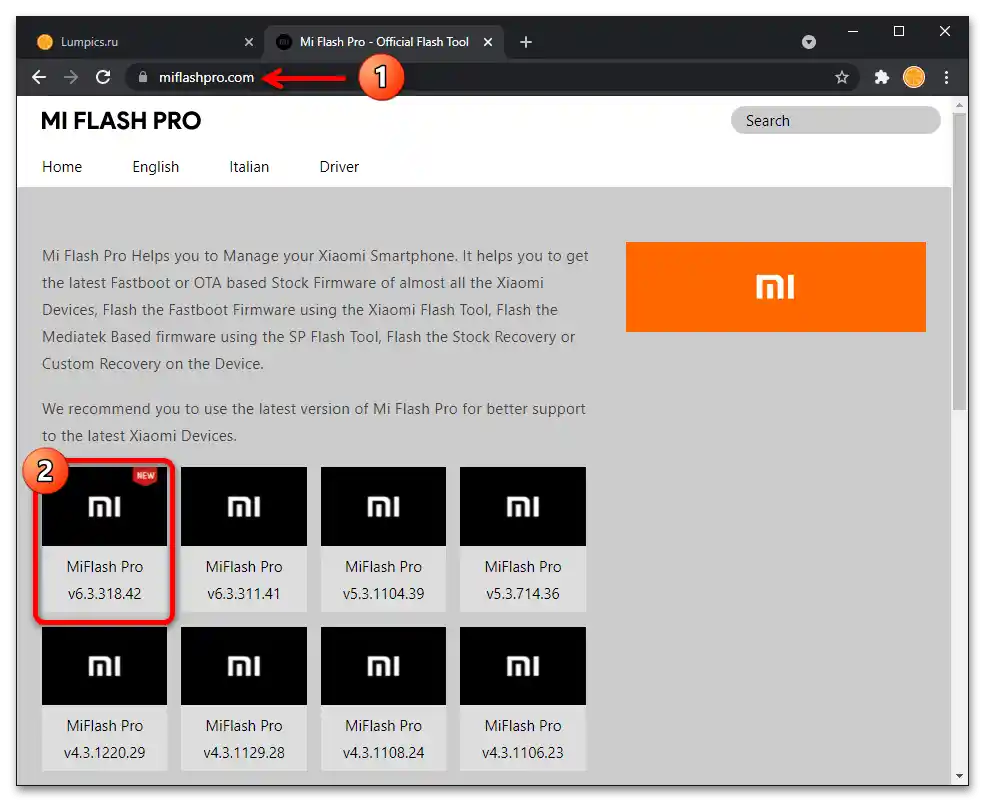
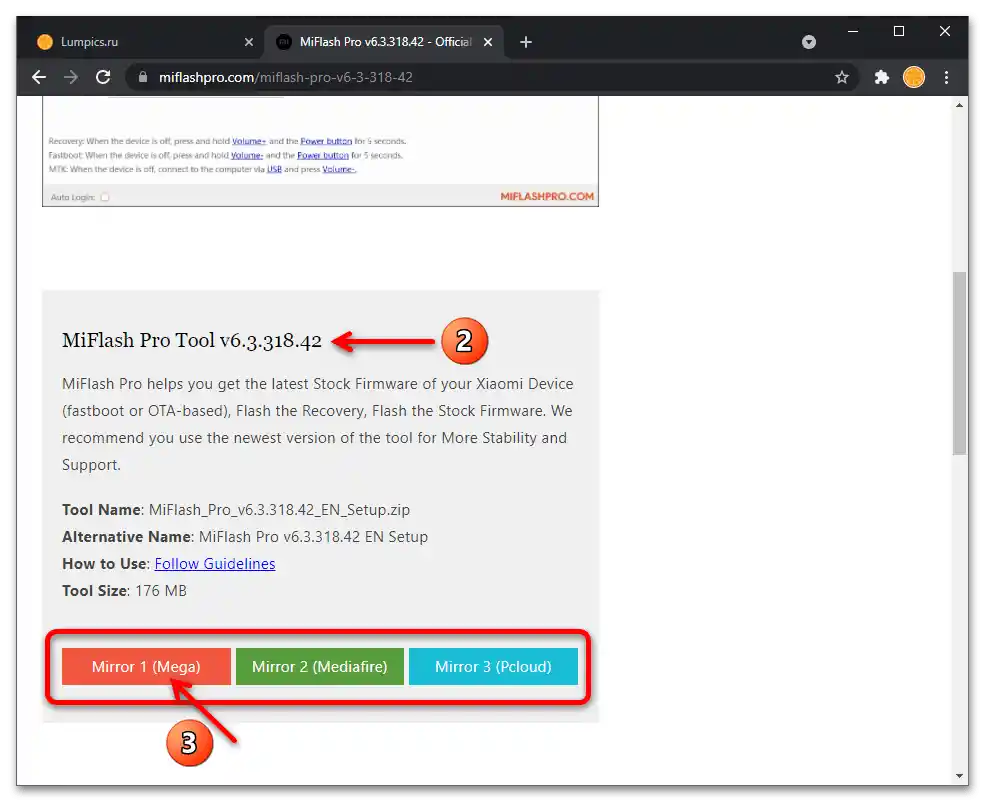
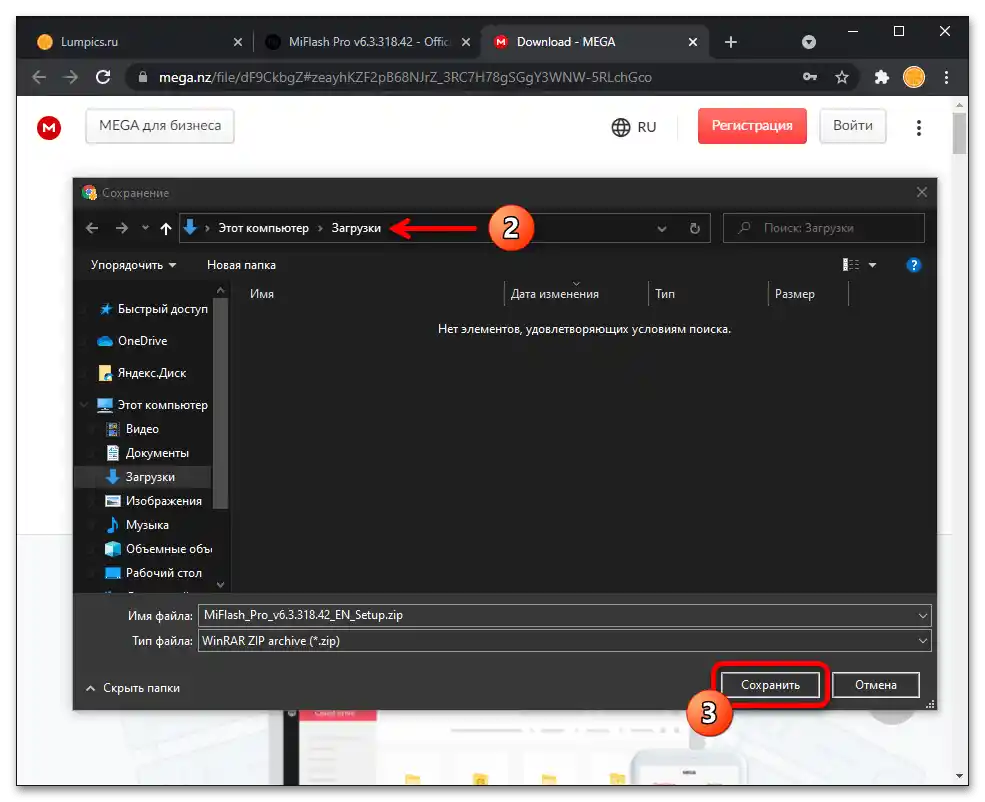
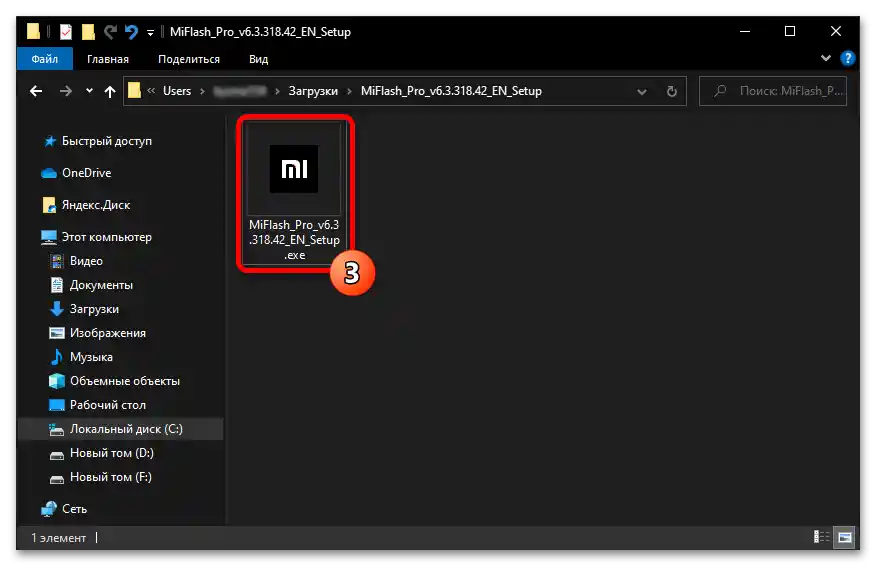
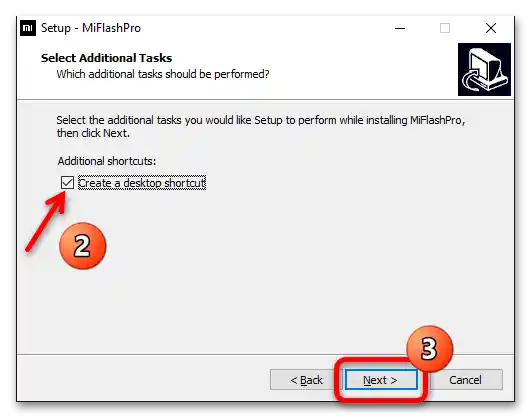
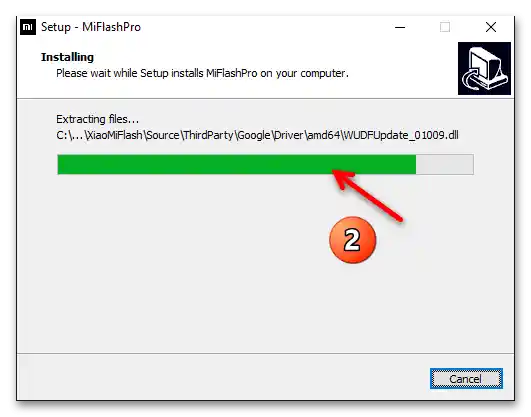
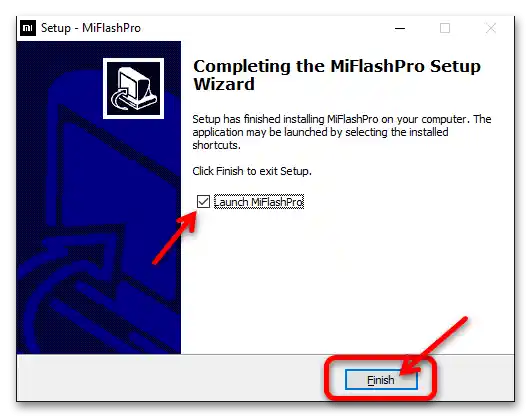
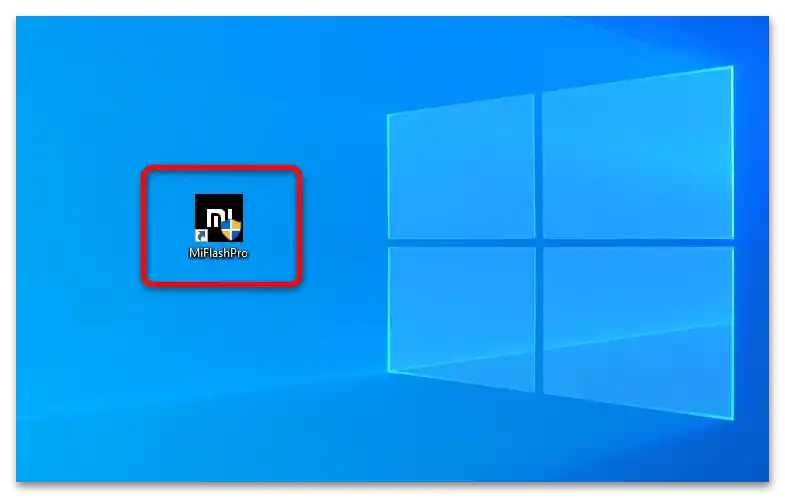
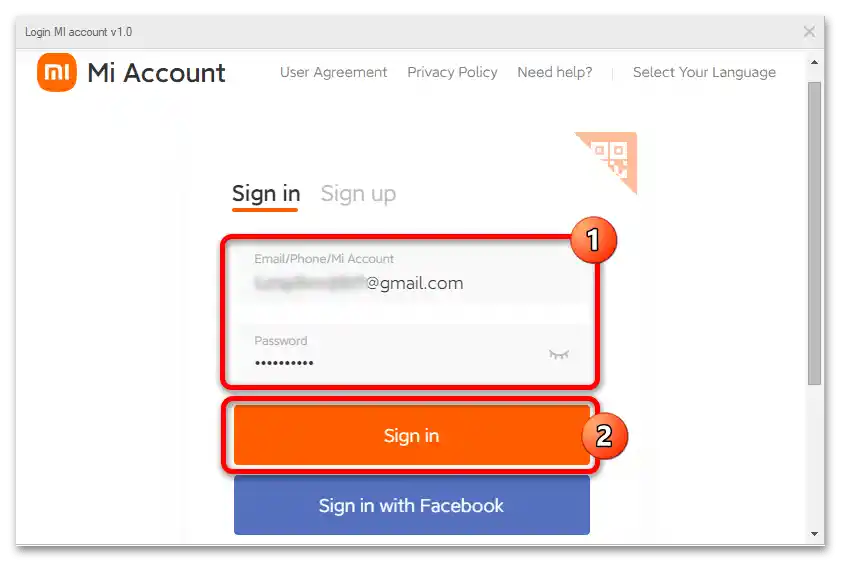
Preberite tudi: Registracija Mi računa
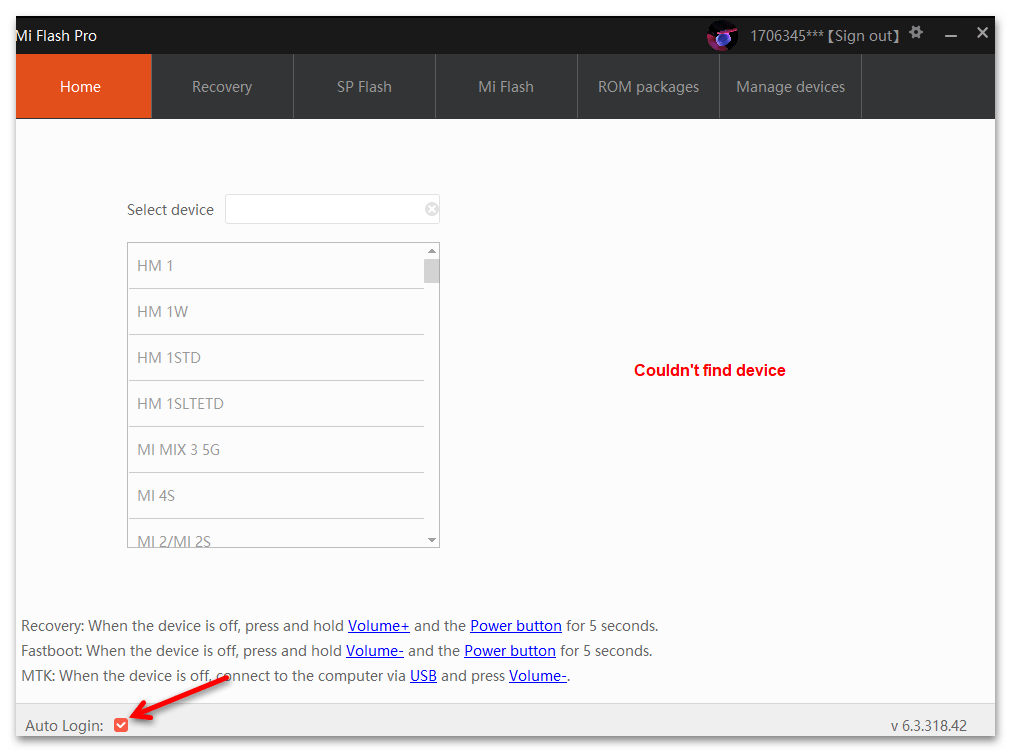
Način 1: Obnovitev
Glavna metoda ponovne namestitve Android naprav Xiaomi preko MiFlash PRO vključuje povezavo z njimi v aktiviranem načinu tovarniškega okolja za obnovitev (recovery) pametnega telefona ali tablice "Connect with MI Assistant". Ta možnost je primerna za posodobitev in ponovno namestitev MIUI, v nekaterih primerih pa je učinkovita pri obnovitvi zagona mobilnega operacijskega sistema brez izgube uporabniških podatkov.
Korak 1: Prenos programske opreme
Prvi korak na poti do uspešne ponovne namestitve sistemskega programske opreme Android naprave Xiaomi je prenos ustrezne programske opreme za model na disk računalnika.Za namestitev sistema na obravnavan način bo potreben ZIP formatiran recovery paket komponent operacijskega sistema MIUI.
Preberite tudi: Vrste in tipi MIUI firmware-ov za Xiaomi pametne telefone
S pomočjo modula "Recovery" v MiFlashPro lahko na mobilno napravo namestite firmware iste ali novejše različice, ki trenutno upravlja z njo, vendar ne morete izvesti downgrade sistema! Prav tako upoštevajte, da z obravnavano metodo ni mogoče spremeniti regionalne vrste (Kitajska, Global, Rusija itd.) operacijskega sistema MIUI!
Načeloma lahko sami najdete in prenesete arhiv s komponentami MIUI za svoj model pametnega telefona na uradni spletni strani proizvajalca ali drugih spletnih virih, vključno z soringpcrepair.com, vendar bo veliko hitreje in logičneje uporabiti modul za prenos firmware-ov, ki ga ponujajo ustvarjalci MiFlash PRO:
- Zaženite program za flashanje, premaknite se v njegov razdelek "ROM Packages".
- Kliknite "Setting",
![Flashanje Xiaomi preko MiFlash PRO 03]()
po potrebi spremenite pot, navedeno v polju "Download" na odprti strani – tukaj bodo shranjeni preneseni firmware-i in to je priporočljivo zapomniti.
- Kliknite na zavihek "Rom search", v polje "Model" začnite vnašati ime naprave, za katero iščete firmware.
- Nato z klikom na ime izberite model naprave v rezultatih iskanja, ki jih ponuja programska oprema.
- V spustnem seznamu "Method" izberite "Recovery".
- Vrednost parametra "Version" lahko določite po svoji presoji. (Če ne veste, kaj izbrati — "Stable" je boljša izbira).
- Označite potrditveno polje desno v vrstici s podatki o najdenem programu in ustreznem firmware-u za vaš pametni telefon, nato kliknite gumb "Download".
- Nato ostane le še počakati na zaključek prenosa zip datoteke s komponentami operacijskega sistema MIUI.Nadzorovati ta postopek je mogoče, če se premaknete na zavihek "Downloading" v razdelku "ROM Packages" v MiFlash PRO.
- Po končanju postopka pridobivanja programske opreme se vrstica z njenimi podatki "premakne" na zavihek "Downloaded" v orodju za flashanje.
![Flashanje Xiaomi preko MiFlash PRO 22]()
Od tu, mimogrede, lahko preidete v imenik s shranjenim recovery paketom MIUI na računalniku –
![Flashanje Xiaomi preko MiFlash PRO 23]()
Za to morate klikniti na puščico v stolpcu "Path".

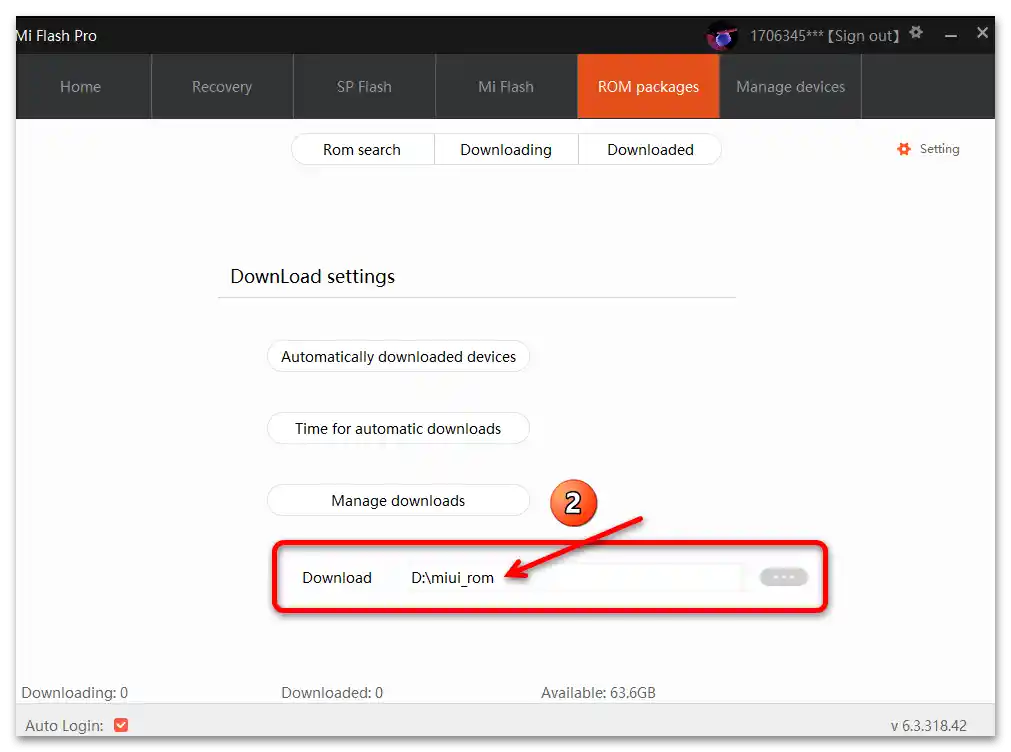
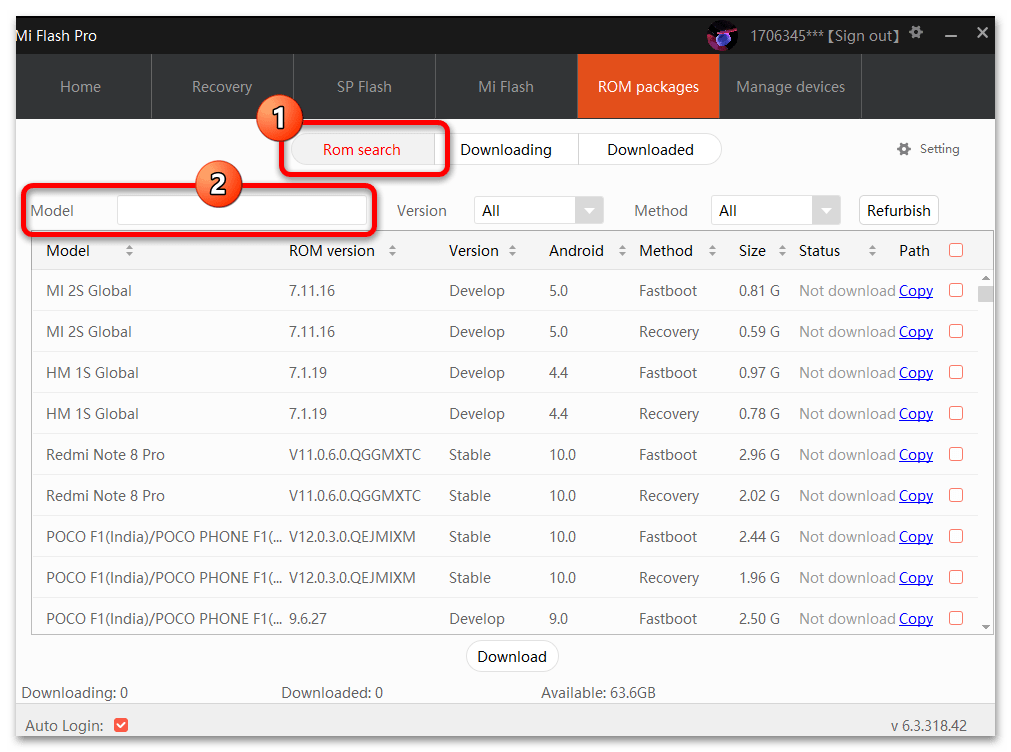
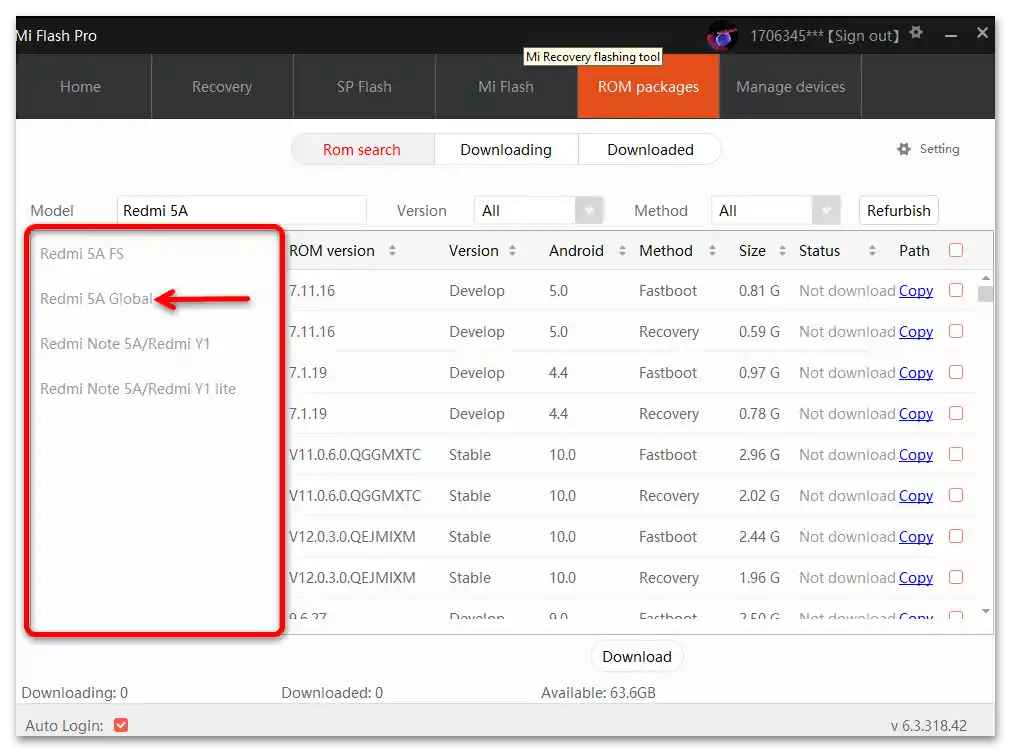
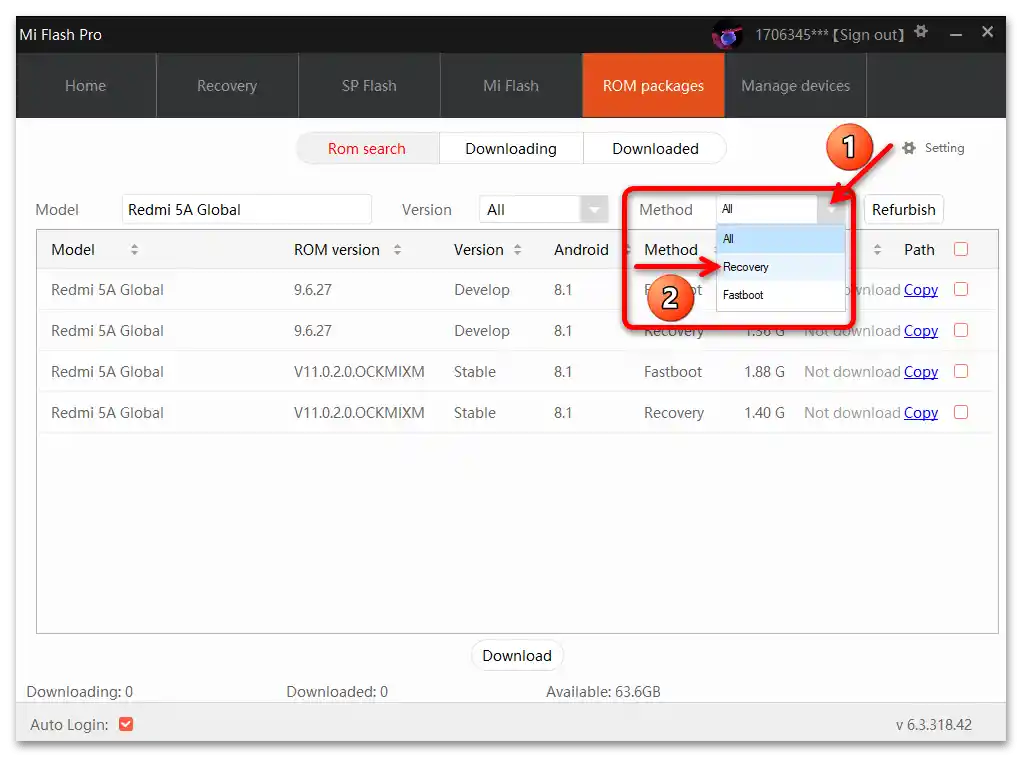
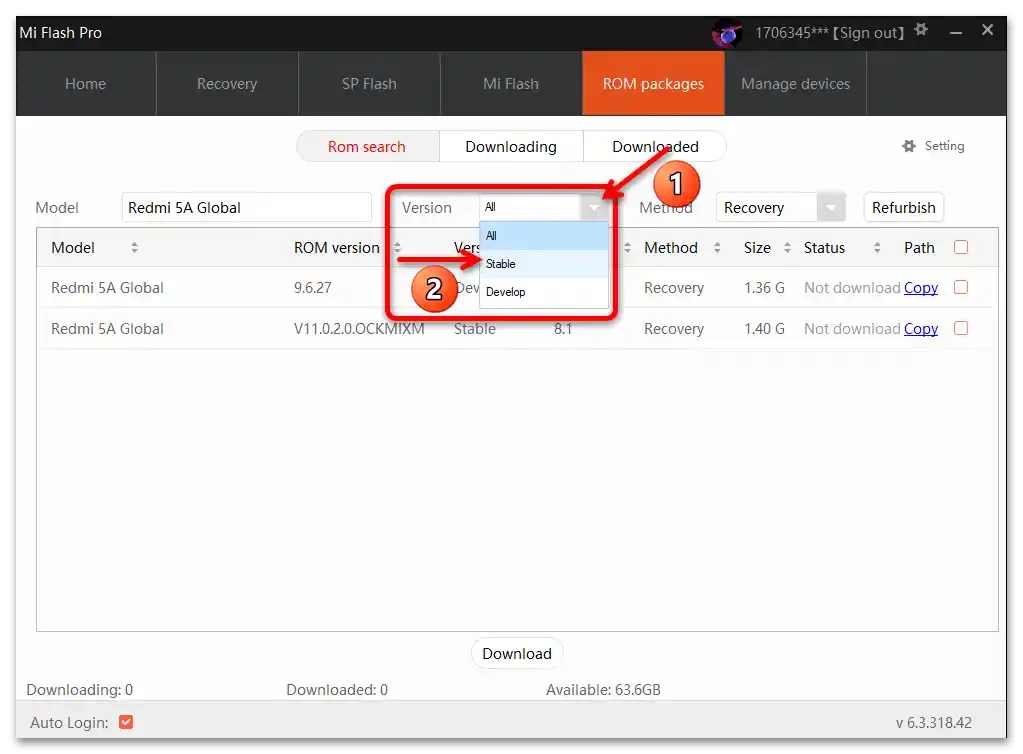
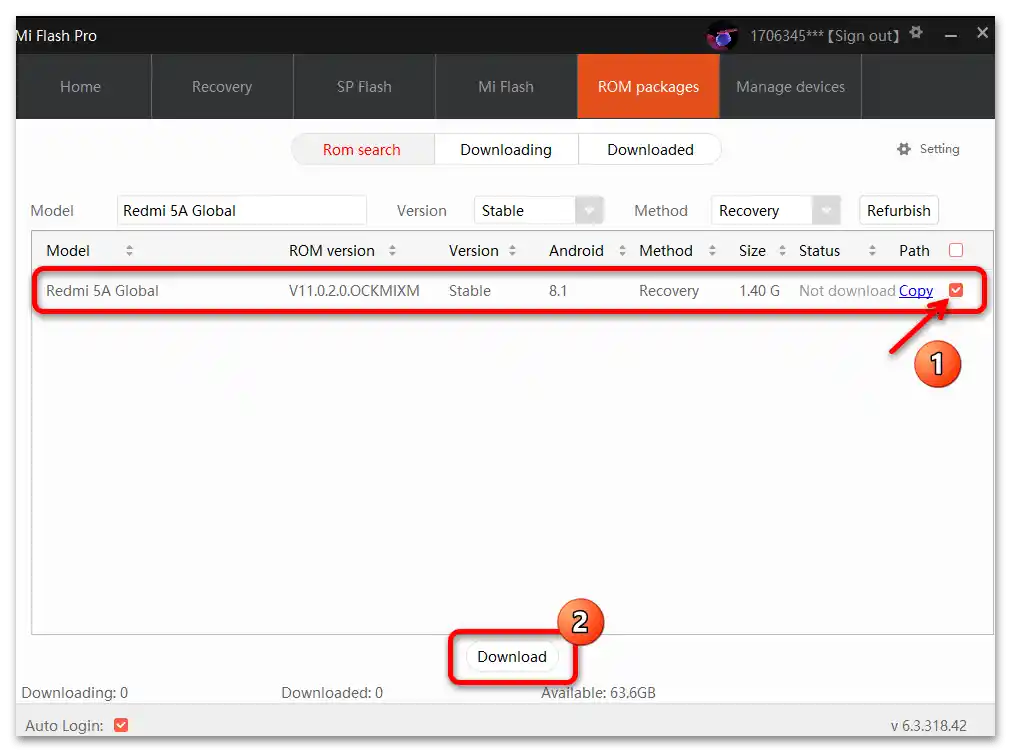
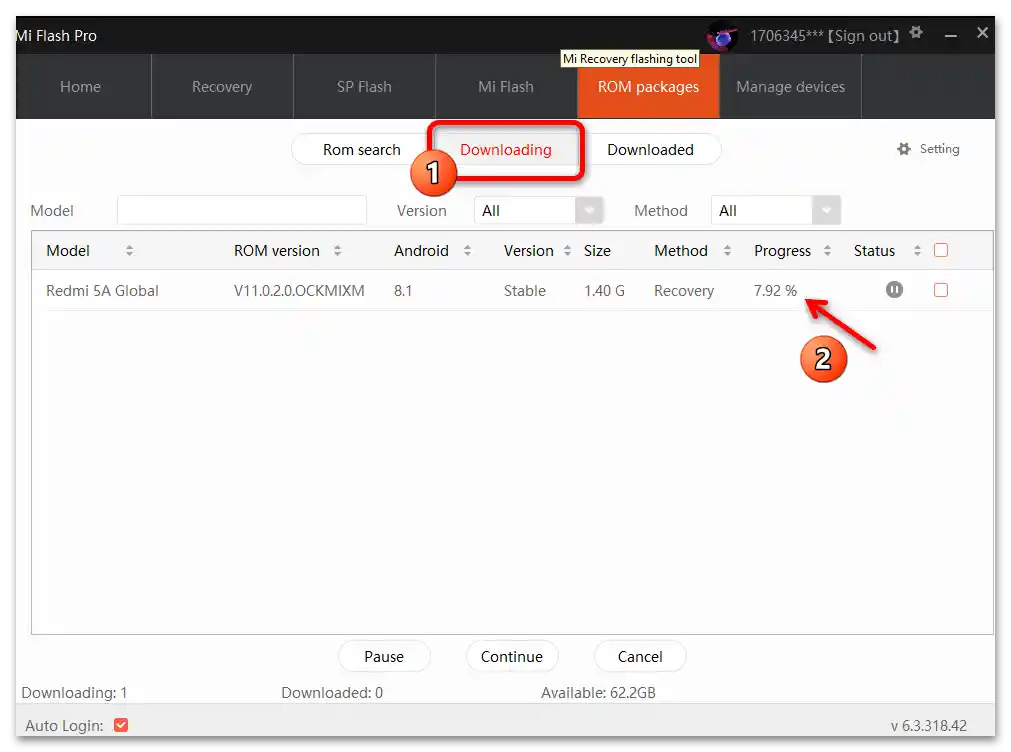
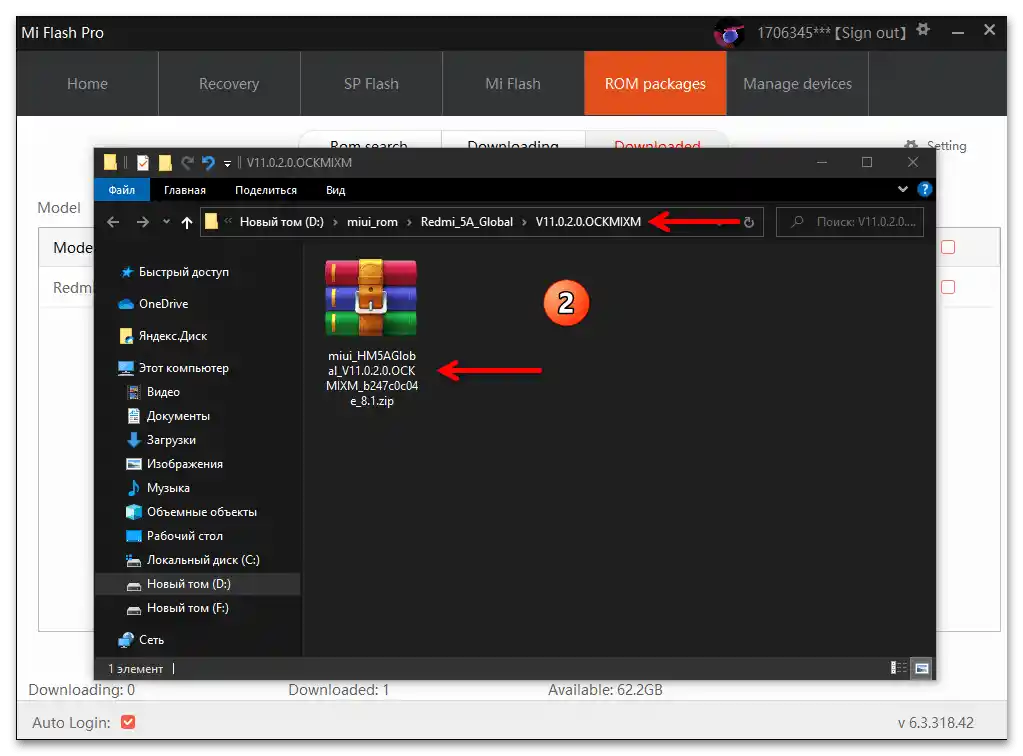
Korak 2: Namestitev operacijskega sistema MIUI
- Odprite MiFlash PRO, in če je to že storjeno, preidite v razdelek programa "Home".
- Prevedite pametni telefon, ki potrebuje programsko opremo, v način Mi-Recovery ("Main Menu"). Za to ga izklopite, počakajte vsaj 10 sekund. Nato pritisnite strojne gumbe "Vol+" in "Power", držite jih, dokler se na zaslonu naprave ne prikaže meni za obnovitev, nato sprostite.
- S pritiskanjem gumbov za uravnavanje glasnosti mobilne naprave "osvetlite" točko "Connect with MIAssistant" v meniju za obnovitev. Nato pokličite to možnost s pritiskom na "Power". Po prikazu slike (2) na zaslonu pametnega telefona ga povežite z USB-portom računalnika.
- Ko bo mobilna naprava prepoznana na namizju, se bo v oknu MiFlash PRO prikazalo območje "Find device" s gumbom "Flash in Recovery" — kliknite nanj.
- Zdaj je potrebno programski opremi zagotoviti zip-datoteko programske opreme:
- Če ste prenesli paket MIUI z orodjem MiFlash PRO, je zgoraj navedeno že storjeno — pot do arhiva je prikazana v ustreznem polju okna za flashanje. Preverite, da so podatki pravilni.
- Ko želite flashati kateri koli paket komponent mobilnega operacijskega sistema, ki je na disku računalnika, kliknite gumb "…" desno od polja s potjo do zip-arhiva.
![Flashanje Xiaomi preko MiFlash PRO 31]()
Pojdite v mapo, ki vsebuje ciljno programsko opremo, izberite njen datoteko in nato kliknite "Odpri".
![Flashanje Xiaomi preko MiFlash PRO 33]()
Počakajte, da se zaključi preverjanje predlaganega paketa programa,
![Flashanje Xiaomi preko MiFlash PRO 34]()
kar bo označeno z obvestilom "Uspešno preverjeno".
![Flashanje Xiaomi preko MiFlash PRO 30]()
![Flash Xiaomi preko MiFlash PRO-35]()
- Naslednji korak je priporočljiv, vendar ni obvezen. Gre za ponastavitev nastavitev mobilne naprave in čiščenje njenega pomnilnika od podatkov, ki so se nabrali med prejšnjo uporabo.
Preberite tudi: Ponastavitev pametnih telefonov Xiaomi na tovarniške nastavitve
Če izvajate preprosto posodobitev MIUI ali pa obnavljate nenadoma onemogočen zagon in pri tem niste ustvarili varnostnih kopij pomembnih uporabniških informacij, preskočite to operacijo. Ko je potrebno izvesti ponovno namestitev programske opreme pametnega telefona "od začetka", pritisnite gumb "Wipe user data" in počakajte na zaključek postopka čiščenja.
- Nato preidite k neposredni ponovni namestitvi sistemske programske opreme mobilne naprave Xiaomi. Pritisnite gumb "Flash" v oknu MiFlash PRO.
- Brez kakršnih koli ukrepov, pričakujte zaključek manipulacij, ki jih izvaja program za bliskanje, pri prepisovanju sistemskih delov pomnilnika pametnega telefona ali tabličnega računalnika. Ta postopek je vizualiziran s pomočjo merilnikov napredka v oknu Windows programa
![Flashanje Xiaomi preko MiFlash PRO 45]()
in na zaslonu mobilne naprave.
- Na koncu bo MiFlash PRO sporočil o uspešnem zaključku ponovne namestitve – prikazal bo sporočilo "Uspešno bliskano". Android naprava se bo samodejno ponovno zagnala, začne inicializacijo komponent operacijskega sistema in nato ga zažene.
- S tem je vse, odklopite mobilno napravo Xiaomi od računalnika in ponovno počakajte. Končni rezultat je odvisen od tega, ali je bila ponastavitev pametnega telefona izvedena (točka št. 6 tega navodila). Če je bilo čiščenje pomnilnika izvedeno – se bo prikazal uvodni zaslon MIUI, s katerega se začne začetna nastavitev operacijskega sistema.Ko je bila ponovna namestitev izvedena brez brisanja podatkov, se bo takoj naložila delovna površina Android vmesnika.
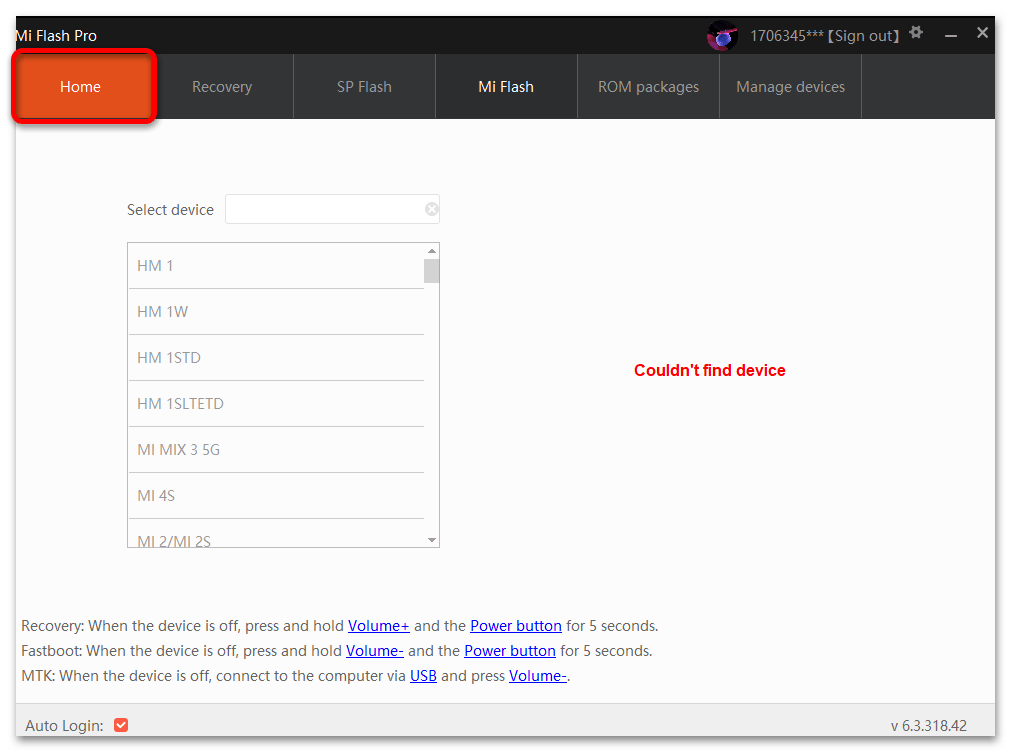
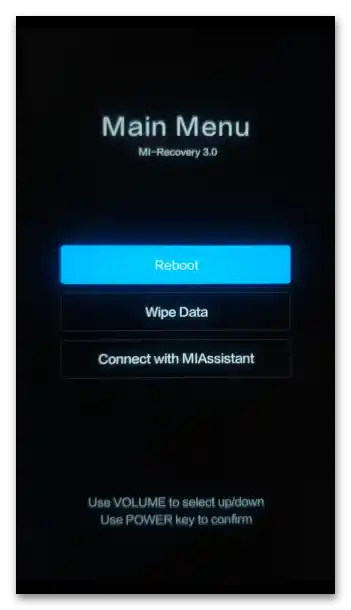
Preberite tudi: Kako izstopiti iz tovarniškega recovery (Main Menu) pametnih telefonov Xiaomi
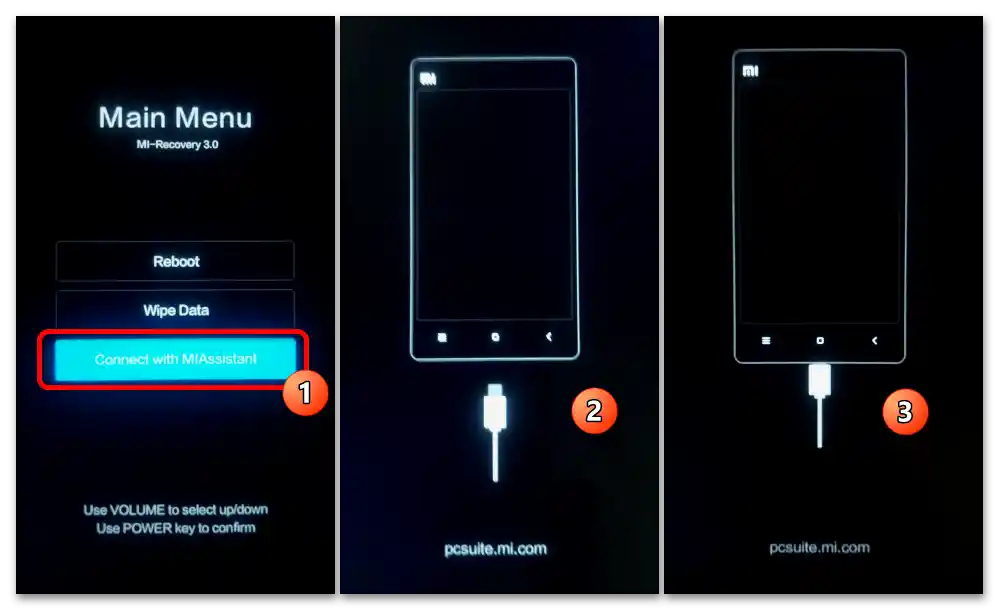
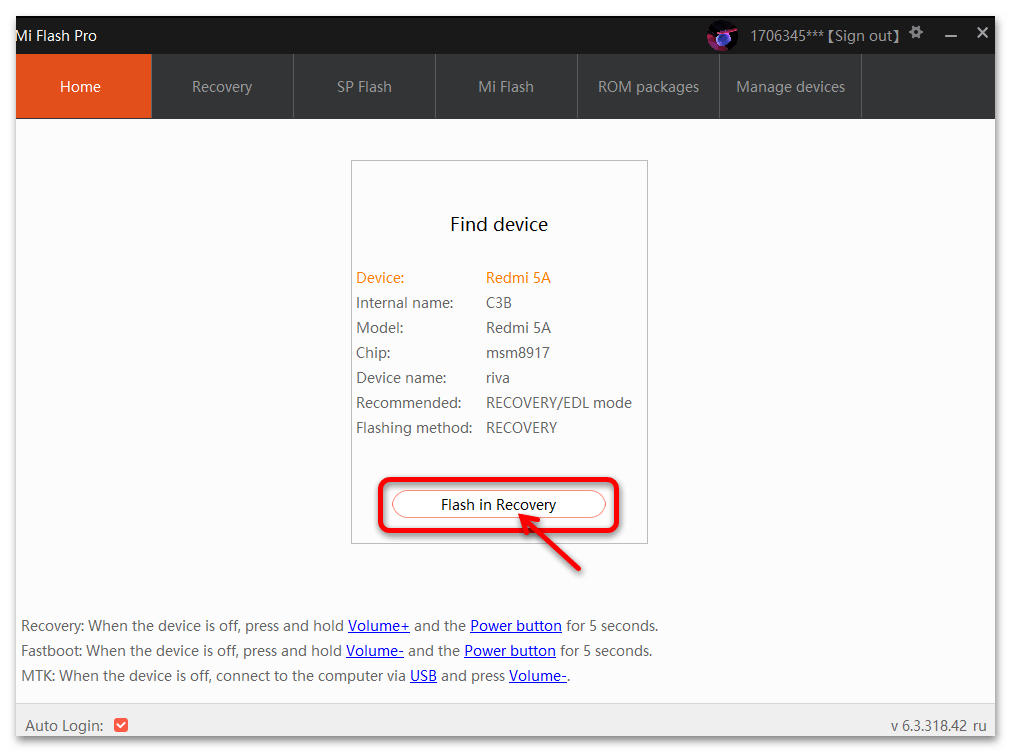
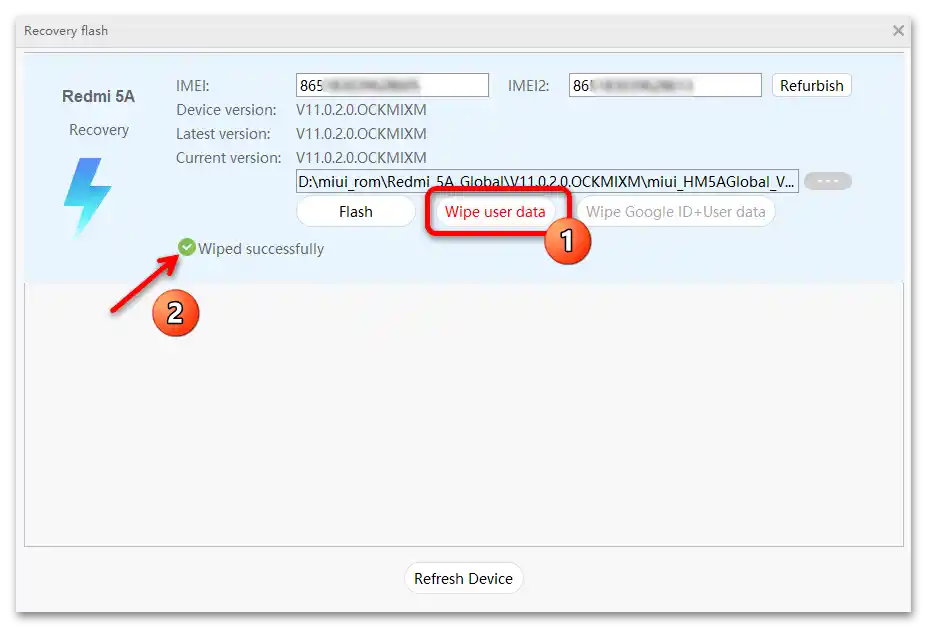
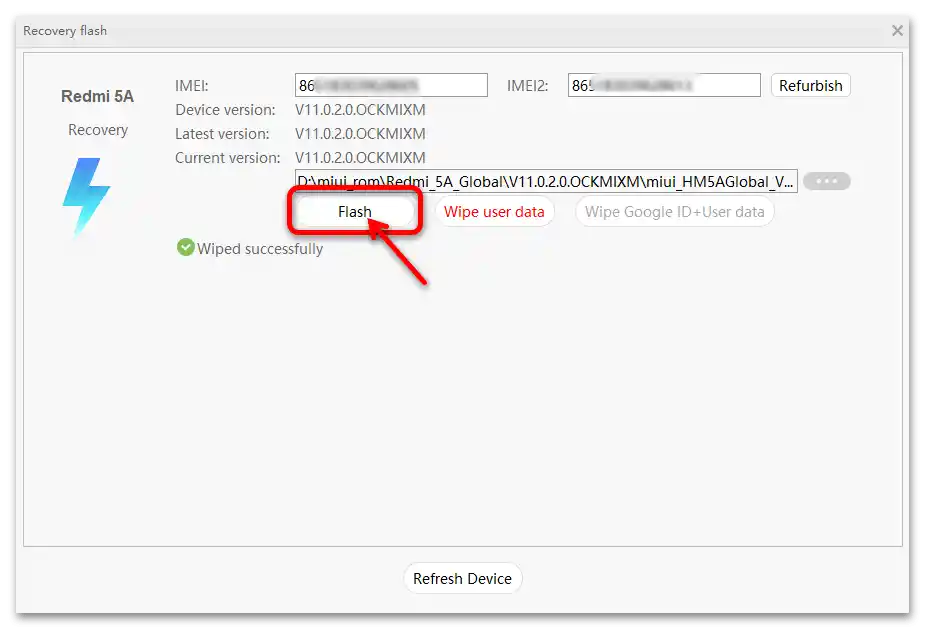
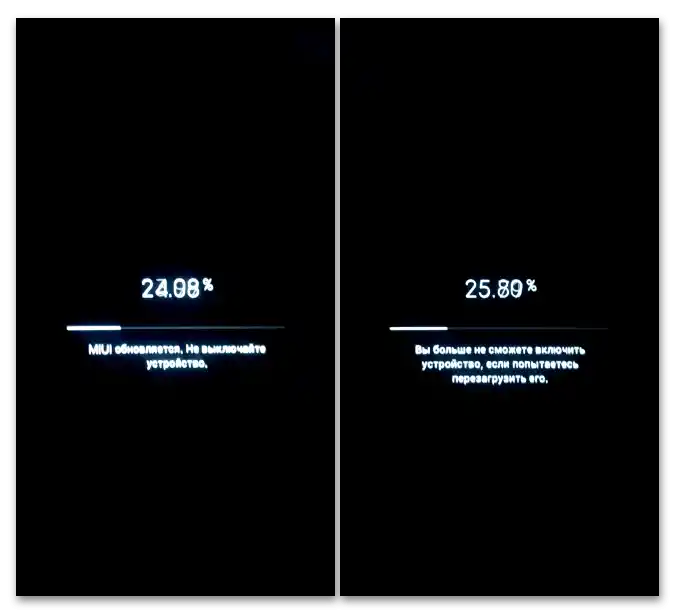
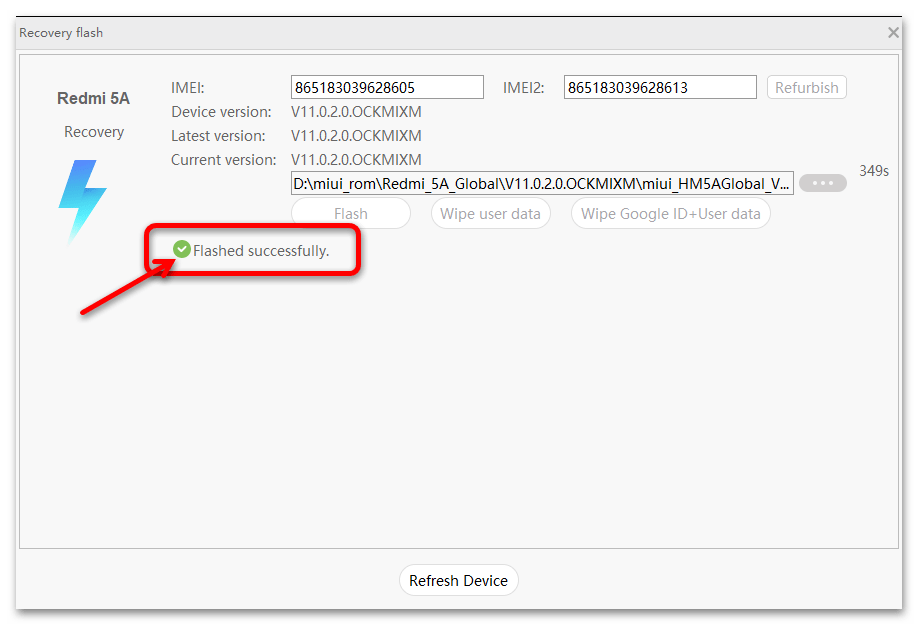
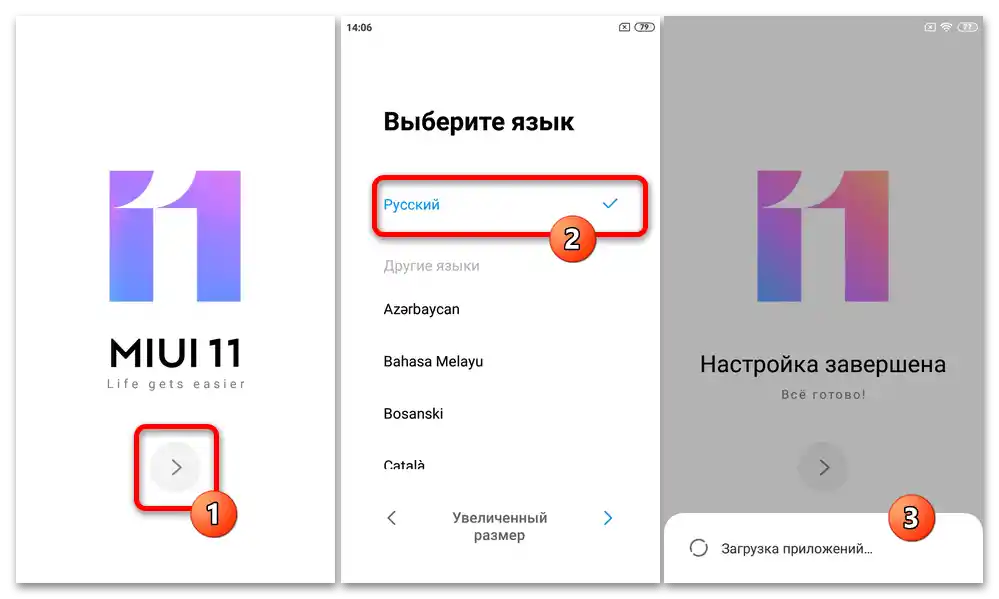
Način 2: Mi Flash
Drugi, če lahko tako rečemo, način ponovne namestitve pametnih telefonov in tabličnih računalnikov Xiaomi, preko MiFlash PRO, predvideva uporabo programske opreme, ki je del sistema, vendar v bistvu deluje kot samostojen program za ponovno namestitev XiaoMiFlash. To, kar že imenujemo klasično orodje, se uporablja za ponovno namestitev, posodobitev, znižanje različice, spremembo regionalne nastavitve in, kar je najpomembneje, obnovitev operacijskega sistema MIUI v zapletenih primerih. Lahko se uporablja za mobilne naprave proizvajalca, ki so preklopljene v načine "FASTBOOT" (pod pogojem, da je odklepanje naprave omogočeno), "QUALCOMM EDL", "MTK BOOTROM".
Podrobnosti: Kako preflashati pametni telefon Xiaomi preko MiFlash
Podrobno postopka ponovne namestitve mobilne sistemske programske opreme s pomočjo XiaoMiFlash v tem članku ne bomo opisovali, saj je to že bilo storjeno v ločenem in dostopnem gradivu na zgornji povezavi. Vendar pa izpostavljamo, da v okviru obravnavanega pristopa obstajata dve nalogi, katerih rešitev MiFlash PRO znatno pospeši in olajša:
- Pridobitev in odpiranje aktualne različice programa za ponovno namestitev – preprosto kliknite na zavihek "Mi Flash" v glavnem oknu kompleksa.
- Prenos primerne različice za integracijo v mobilno napravo preko klasičnega MiFlash tgz paketa uradne programske opreme.Z namenom preidite v razdelek "ROM Packages" MiFlash PRO in sledite zgoraj navedenim priporočilom v članku za prenos recovery-paketa MIUI, vendar pri iskanju arhiva kot parameter "Method" navedite "Fastboot".
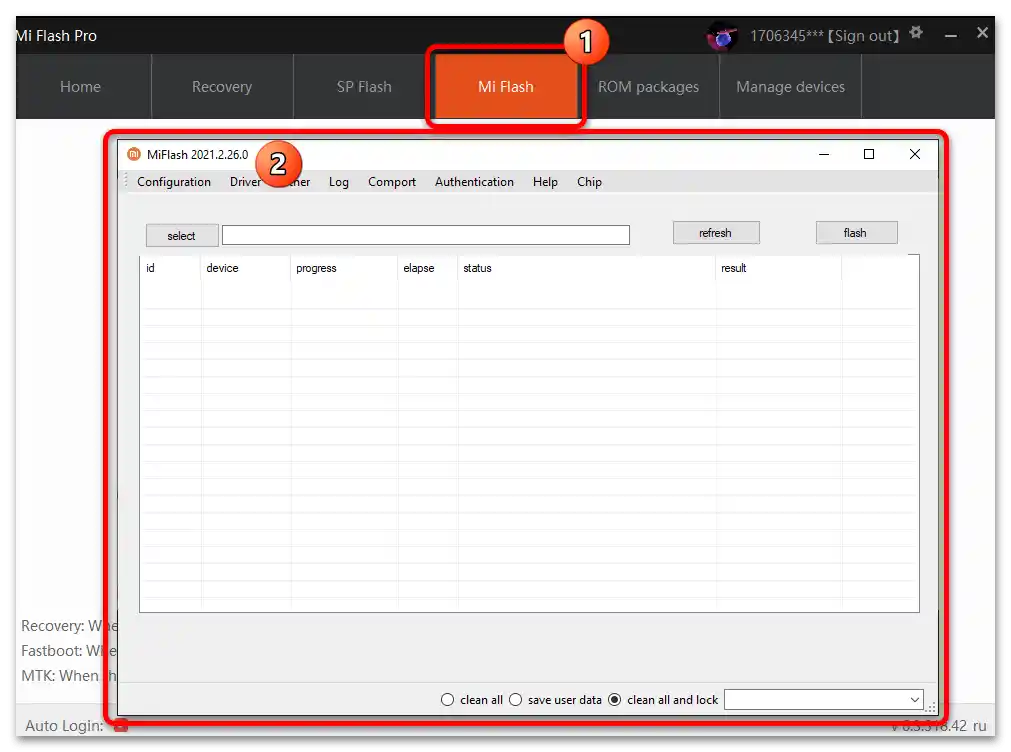
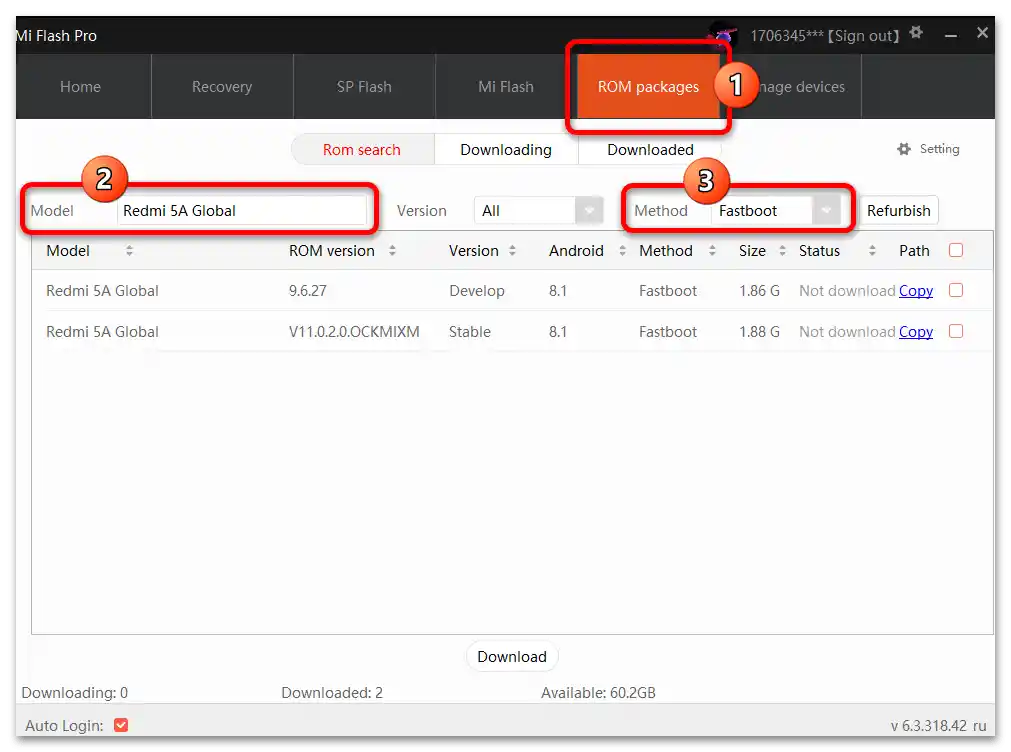
Način 3: SP Flash
Še en posebej razširjen instrument, ki postane dostopen po namestitvi in zagonu MiFlash PRO – je univerzalni program za Android naprave, ki temeljijo na strojni platformi MediaTek SP Flash Tool. To sredstvo se lahko uporablja za posege v sistemsko programsko opremo izdanih Xiaomi MTK naprav, vendar ni vse tako enostavno, kot pri klasičnem MiFlash, predstavljenem zgoraj.
S splošnimi načeli flashanja mobilnih naprav preko SP Flash Tool (za pridobitev predstave o možnostih programske opreme in da izveste, kako poteka postopek prepisovanja sistemskih razdelkov MTK pametnih telefonov) se lahko seznanite v naslednjem članku:
Več: Flashanje Android naprav s procesorji MTK preko SP FlashTool

Treba je opozoriti, da se ne smete prehitro zanašati na splošna in univerzalna navodila za delo s SP Flash Tool v zvezi s pametnimi telefoni Xiaomi. Naprave proizvajalca na procesorjih MTK so lahko zahtevne in skoraj vsi modeli zahtevajo individualno obravnavo ter poseben pristop. Z drugimi besedami, najboljša rešitev je iskanje posebnih priporočil za konkretno napravo in njihovo upoštevanje. Tukaj sta dva primera:
Flashanje pametnega telefona Xiaomi Redmi Note 3 (MTK) preko SP Flash Tool
Kako uporabiti SP Flash Tool za flashanje pametnega telefona Xiaomi Redmi Note 4(X) MTK
MiFlash PRO v kontekstu organizacije ponovne namestitve operacijskega sistema mobilne naprave Xiaomi s pomočjo SP Flash Tool lahko uporabite kot sredstvo za namestitev in zagon programskega orodja (kliknite na zavihek "SP Flash" v glavnem oknu kompleksa), prav tako pa kot pomoč pri prenosu firmware-ov s strežnikov proizvajalca.